Rimuovere Wavebrowser: rischi e guida completa
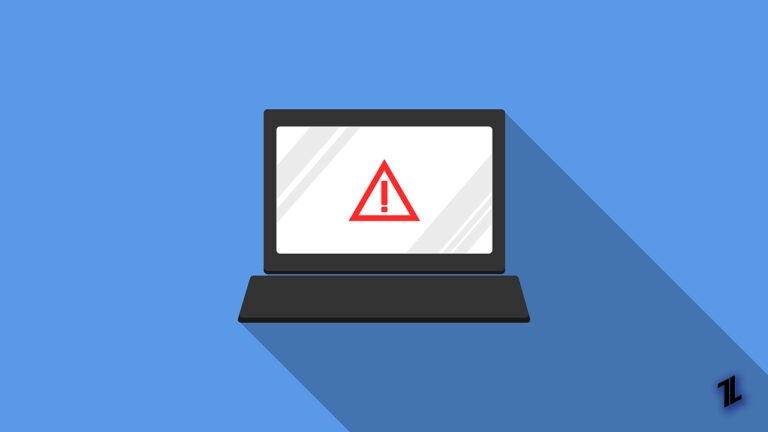
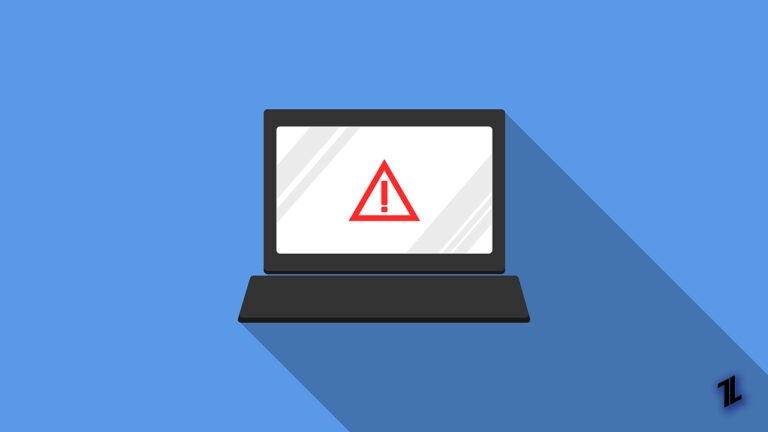
Cos’è Wavebrowser?
Wavebrowser è un programma potenzialmente indesiderato (PUP) sviluppato da Wavesor intorno al 2015. Si presenta come un browser, ma molti utenti e analisti lo considerano un browser hijacker per il suo comportamento: installa estensioni, modifica impostazioni di navigazione e reindirizza il traffico verso siti di terze parti che raccolgono dati.
Definizione rapida: PUP — software che l’utente non desidera e che spesso modifica il sistema senza un consenso chiaro.
Comportamento tipico
- Si installa senza richiedere privilegi amministrativi.
- Aggiunge estensioni o componenti che modificano homepage, motori di ricerca e nuove schede.
- Reindirizza verso siti pubblicitari o di tracking.
- Può ripristinarsi o reinstallarsi dopo una disinstallazione incompleta.
Perché Wavebrowser è considerato rischioso
Wavebrowser non è un virus nel senso tradizionale (non sempre è classificato come malware dal motore antivirus), ma presenta rischi concreti per la privacy e la sicurezza:
- Raccolta dati: informazioni demografiche, tracciamento di terze parti, tipo di dispositivo, indirizzo IP, cronologia di navigazione e cookie.
- Persistenza: è progettato per mantenere la presenza tramite processi residui, voci di avvio e chiavi di registro.
- Reindirizzamenti: spinge verso siti che possono ospitare pubblicità malevola o tentativi di sfruttamento.
- Modifiche non autorizzate: agisce senza il controllo amministrativo dell’utente, esponendo il sistema a rischi più elevati.
Fact box — punti chiave
- Origine: Wavesor (2015).
- Tipo: PUP / browser hijacker.
- Principali rischi: tracciamento, reindirizzamento, persistenza dopo disinstallazione.
È sicuro tenere Wavebrowser sul PC?
No. Non è consigliabile conservare Wavebrowser su un dispositivo personale o aziendale. Anche se non riconosciuto sempre come malware da tutti gli scanner, il comportamento di raccolta dati e i reindirizzamenti rendono il software non adatto a chi cerca privacy e sicurezza.
Quando potrebbe non essere un problema
- Se Wavebrowser è stato installato volontariamente in un ambiente di test controllato.
- Se un amministratore di sistema lo ha valutato e approvato per uso specifico (caso raro).
In tutti gli altri casi, la rimozione è la scelta più sicura.
Devo rimuoverlo subito?
Sì. Rimuovi Wavebrowser se lo trovi installato senza averlo installato tu stesso o se noti reindirizzamenti e pubblicità invasive. I motivi principali:
- Può eseguire modifiche non autorizzate al sistema.
- Raccoglie informazioni personali e di navigazione.
- Le estensioni possono aprire vie per malware più pericolosi.
Controesempi: se il software è stato installato da un reparto IT per un caso d’uso specifico verificato, coordina la rimozione con loro.
Come eliminare Wavebrowser su Windows
Segui questi passaggi in ordine. Esegui un backup dei dati importanti prima di procedere.
- Disinstallazione dall’elenco programmi
- Apri il menu Start e vai su “App e funzionalità” (App e funzionalità).
- Trova Wave Browser nell’elenco, selezionalo e scegli Disinstalla.
- Terminare i processi residui
- Apri Gestione attività e vai alla scheda Processi.
- Se vedi processi correlati (es. Iexplorer.exe sospetti, Wavesor o nomi simili), selezionali e clicca Termina attività.
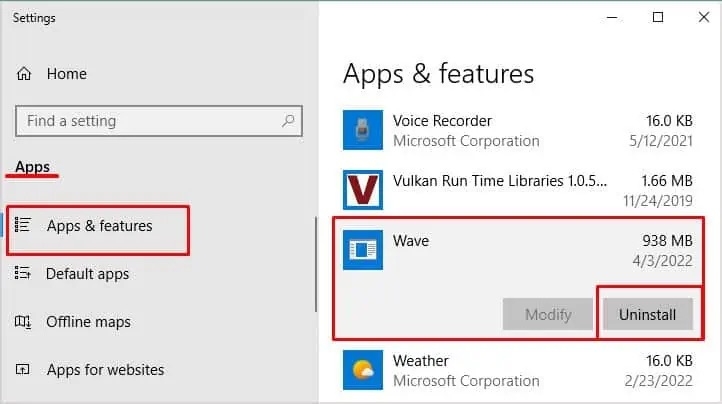
- Individuazione file in esecuzione
- Se un processo continua a comparire, clicca con il tasto destro sul processo e scegli Apri percorso file.
- Nella cartella di destinazione elimina i file correlati a Wavebrowser.
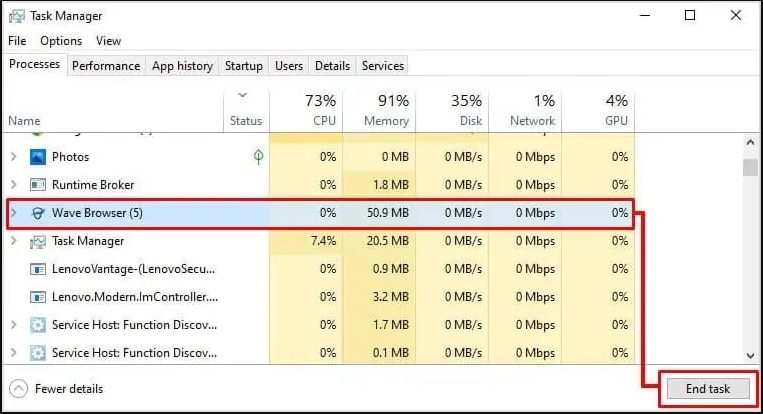
- Eliminare voci di avvio
- Premi Start e digita msconfig, poi premi Invio.
- Nella scheda Avvio clicca Apri Gestione attività.
- Disabilita le voci di avvio correlate a Wavebrowser.
- Pulizia del registro (con cautela)
- Apri l’Editor del Registro di sistema (regedit).
- Usa Modifica > Trova e cerca “Wave browser”. Elimina le voci trovate solo se sei sicuro che siano correlate.
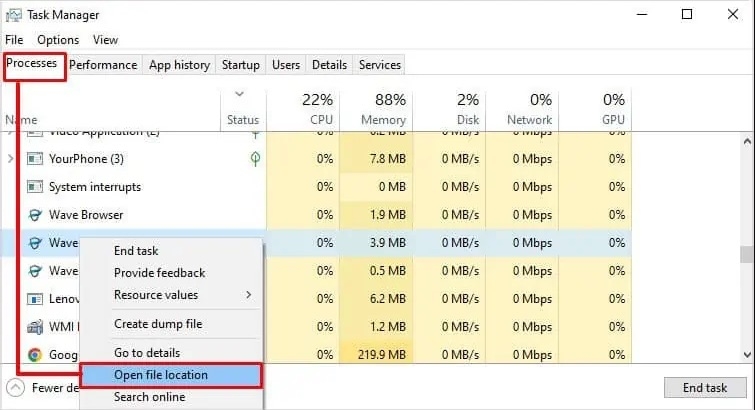
Esempio di chiave da verificare:
HKEY_CURRENT_USER\Software\Microsoft\Internet Explorer\DomainSuggestionNota: modificare il registro può rendere il sistema instabile se fatto in modo errato. Se non sei sicuro, chiedi assistenza tecnica.
- Ripristinare impostazioni del browser
- Controlla motore di ricerca, homepage e estensioni su tutti i browser installati (Chrome, Edge, Firefox, Internet Explorer).
- Rimuovi estensioni sospette e ripristina le impostazioni predefinite.
- Scansione finale
- Esegui una scansione completa con un antivirus aggiornato e con uno strumento anti-malware dedicato (es. Malwarebytes).
- Verifica che non rimangano processi o servizi con nomi sospetti.
Criteri di verifica (test di accettazione)
- Non sono presenti processi identificati come Wavebrowser.
- Non ci sono shortcut che aprono Wavebrowser.
- Motore di ricerca e homepage risultano corretti.
- Scansione antimalware non rileva minacce correlate.
Checklist rapida per utenti
- Disinstallato da App e funzionalità
- Terminati processi in Gestione attività
- Cartelle e file eliminati
- Voci di avvio disabilitate
- Chiavi di registro correlate rimosse
- Browser ripristinato
- Scansione antivirus completata
Checklist per amministratori IT
- Eseguita rimozione su immagini disco/immagini base
- Verificati policy di gruppo (GPO) per evitare reinstallazioni
- Aggiornate regole di application whitelisting
- Monitoraggio post-rimozione attivo per 7 giorni
Come eliminare Wavebrowser su Mac
Su macOS la procedura richiede di rimuovere app, estensioni e eventuali agenti di avvio.
- Spostare Wave Browser nel Cestino
- Apri Finder > Vai > Applicazioni.
- Se trovi Wave Browser, trascinalo nel Cestino.
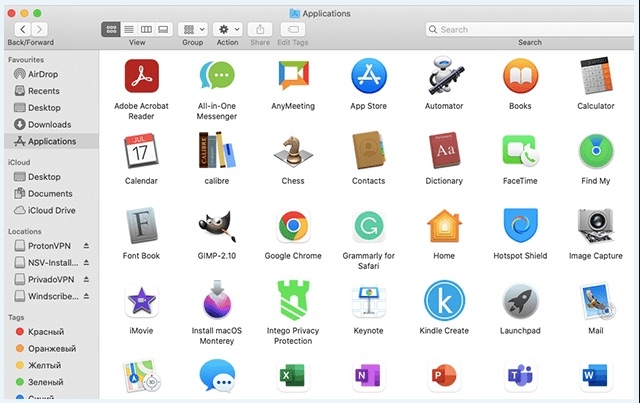
- Rimuovere plugin ed estensioni
- Apri Safari > Preferenze > Estensioni.
- Disinstalla le estensioni sospette.
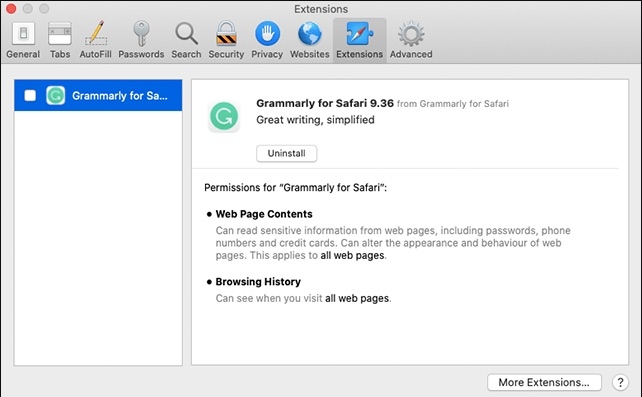
- Controllare LaunchAgents e LaunchDaemons
- Controlla le cartelle:
- ~/Library/LaunchAgents
- /Library/LaunchAgents
- /Library/LaunchDaemons
- Se trovi plist con nomi riconducibili a Wave o Wavesor, spostali nel Cestino.
- Rimuovere profili di configurazione
- Vai su Preferenze di Sistema > Profili (se presente) e rimuovi profili sospetti che possono forzare proxy o home page.
- Verifica attività in Activity Monitor
- Apri Monitoraggio Attività e termina i processi sospetti.
- Eseguire scansioni antimalware per Mac
- Usa strumenti affidabili per macOS per una scansione successiva.
Avvertenza: non eliminare file di sistema di cui non conosci la funzione; se hai dubbi, consulta un tecnico.
Disabilitare elementi e prevenire la reinstallazione
- Rimuovi estensioni da tutti i browser.
- Controlla impostazioni proxy e file hosts per blocchi o reindirizzamenti.
- Imposta account utente con privilegi limitati (non amministratore) per l’uso quotidiano.
- Applica application whitelisting su reti aziendali.
Runbook di incidente per helpdesk e sysadmin
- Identificazione
- Segnali: reindirizzamenti, popup frequenti, impostazioni browser cambiate.
- Raccogli informazioni: nomi dei processi, percorsi file, screenshot.
- Contenimento
- Isola il dispositivo dalla rete se sospetti esfiltrazione.
- Blocca domini e URL noti a livello di firewall/proxy.
- Eradicazione
- Esegui i passaggi di rimozione (disinstallazione, terminazione processi, rimozione file e voci di avvio, pulizia registro/LaunchAgents).
- Ripristino
- Ripristina impostazioni browser, aggiorna password se compromesse.
- Riattiva il dispositivo in rete dopo verifica completa.
- Post-mortem
- Documenta vettore d’infezione (es. bundle di installazione, click su pop-up).
- Aggiorna policy e comunicazioni agli utenti.
Test cases e criteri di accettazione
- Caso 1: Dopo rimozione, nessun processo correlato è attivo per 48 ore.
- Caso 2: Browser non mostra più reindirizzamenti entro 24 ore.
- Caso 3: Scansione antimalware non rileva tracce.
Criteri di accettazione sintetici
- Nessuna attività sospetta rilevata dal monitoraggio.
- Nessun cambiamento non autorizzato nelle impostazioni di rete o browser.
Prevenzione: buone pratiche
- Non cliccare link sospetti o popup.
- Scarica software solo da store ufficiali o siti verificati.
- Mantieni sistema e browser aggiornati.
- Usa account senza privilegi per le attività quotidiane.
- Esegui scansioni regolari con antivirus e strumenti anti-malware.
- Considera Content Security Policy e application whitelisting in ambienti aziendali.
Quando Wavebrowser potrebbe non essere rilevato
- Alcuni antivirus potrebbero segnalarlo come “potenzialmente indesiderato” e non come malware; ciò può portare a una rimozione incompleta.
- Componenti legittimi con nomi simili possono creare falsi positivi: verifica sempre percorsi file e certificati digitali.
Decisione rapida per utenti (diagramma)
flowchart TD
A[Hai trovato Wavebrowser sul dispositivo?] --> B{Lo hai installato volontariamente?}
B -- Sì --> C[Conferma con chi lo ha installato e valuta uso]
B -- No --> D[Procedi alla rimozione completa]
D --> E{È un dispositivo aziendale?}
E -- Sì --> F[Avvisa IT e segui procedure aziendali]
E -- No --> G[Segui la guida di rimozione e esegui scansione]
C --> H[Se non serve, rimuovilo comunque]Glossario in una riga
- PUP: Programma potenzialmente indesiderato che spesso modifica il sistema senza chiara autorizzazione.
Domande frequenti
Domanda: Wavebrowser è un virus?
Risposta: Non sempre classificato come virus, ma si comporta come hijacker e PUP con rischi per privacy e sicurezza.
Domanda: Basta disinstallarlo da Programmi?
Risposta: Spesso no. Sono necessari passi aggiuntivi: terminare processi, eliminare file residui, pulire registro o LaunchAgents e rimuovere estensioni nel browser.
Domanda: Ho perso dati sensibili?
Risposta: Il rischio principale è la raccolta di dati di navigazione e reindirizzamenti; se sospetti compromissione, cambia password e monitora account sensibili.
Conclusione
Wavebrowser è un PUP che può compromettere privacy e stabilità del sistema. La rimozione richiede più passaggi: disinstallazione, terminazione processi, pulizia file e registro/LaunchAgents, ripristino browser e scansione antimalware. Applica le buone pratiche descritte per ridurre il rischio di nuove infezioni.
Importante: se sei in un contesto aziendale, coordina sempre la rimozione con il reparto IT per evitare impatti operativi.



